ఏమి తెలుసుకోవాలి
- ప్రతిదీ అన్బాక్స్ చేసిన తర్వాత, హెడ్సెట్ను పవర్లోకి ప్లగ్ చేయండి, తద్వారా అది పూర్తిగా ఛార్జ్ అవుతుంది.
- మీ స్మార్ట్ఫోన్లో Meta Quest యాప్ని డౌన్లోడ్ చేసి సెటప్ చేయండి మరియు మీ Facebook/Meta ఖాతాతో సైన్ ఇన్ చేయండి.
- మీ క్వెస్ట్ 2ని Wi-Fiకి కనెక్ట్ చేయండి, గార్డియన్ సరిహద్దును సెటప్ చేయండి మరియు కంట్రోలర్లతో మిమ్మల్ని మీరు పరిచయం చేసుకోండి.
మీ మొదటి వర్చువల్ రియాలిటీ (VR) గేమ్లోకి ప్రవేశించడం వరకు మెటా క్వెస్ట్ 2ని సెటప్ చేయడం మరియు ఉపయోగించడం ఎలాగో ఈ కథనం వివరిస్తుంది.
అన్బాక్సింగ్ మరియు మీ మెటా (ఓకులస్) క్వెస్ట్ తెలుసుకోవడం 2
క్వెస్ట్ 2 అనేది ఇప్పటివరకు సృష్టించబడిన అత్యంత వినియోగదారు-స్నేహపూర్వక VR అనుభవాలలో ఒకటి మరియు ఇది బాక్స్లోనే మీకు అవసరమైన ప్రతిదానితో వస్తుంది. మీరు మొదట స్లిప్కవర్ని తీసివేసి, బాక్స్ను తెరిచినప్పుడు, క్వెస్ట్ 2 హెడ్సెట్ మధ్యలో స్పేసర్తో పాటు ఇరువైపులా టచ్ కంట్రోలర్లు ఉంటాయి.

జెరెమీ లౌకోనెన్ / లైఫ్వైర్
క్వెస్ట్ 2 హెడ్సెట్ అనేది VR హెడ్సెట్ మరియు కాంపాక్ట్ కంప్యూటర్ రెండూ ఒకటి, అందుకే మీరు దీన్ని VR-రెడీ PCతో మరియు లేకుండా ఉపయోగించవచ్చు. ఇది భారీ గాగుల్స్ సెట్ లాగా ధరిస్తారు, అయితే కంట్రోలర్లు ప్రతి చేతిలో ఒకటిగా ఉంటాయి. పెట్టెను తెరిచిన వెంటనే మీకు కనిపించే మూడవ అంశం స్పేసర్, మీరు అద్దాలు ధరిస్తే ఉపయోగించాల్సి ఉంటుంది. దీన్ని ఇన్స్టాల్ చేయడానికి, మీరు హెడ్సెట్ నుండి ఫోమ్ మరియు ప్లాస్టిక్ ఫేస్ ప్యాడ్ను పాప్ చేసి, హెడ్సెట్లోకి ఇన్సర్ట్ చేసి, ఆపై ఫేస్ ప్యాడ్ను భర్తీ చేయాలి.

జెరెమీ లౌకోనెన్ / లైఫ్వైర్
విండోస్ 10 లో psd సూక్ష్మచిత్రాలను చూడండి
కంట్రోలర్లను సిద్ధం చేయడానికి, ప్రతి హ్యాండిల్పై చిన్న ప్లాస్టిక్ ట్యాబ్ల కోసం చూడండి మరియు వాటిని బయటకు తీయండి. కంట్రోలర్లు ఇప్పటికే ఇన్స్టాల్ చేయబడిన బ్యాటరీలతో వస్తాయి, కాబట్టి ట్యాబ్లను లాగడం వలన అవి పవర్ అప్ అవుతాయి.
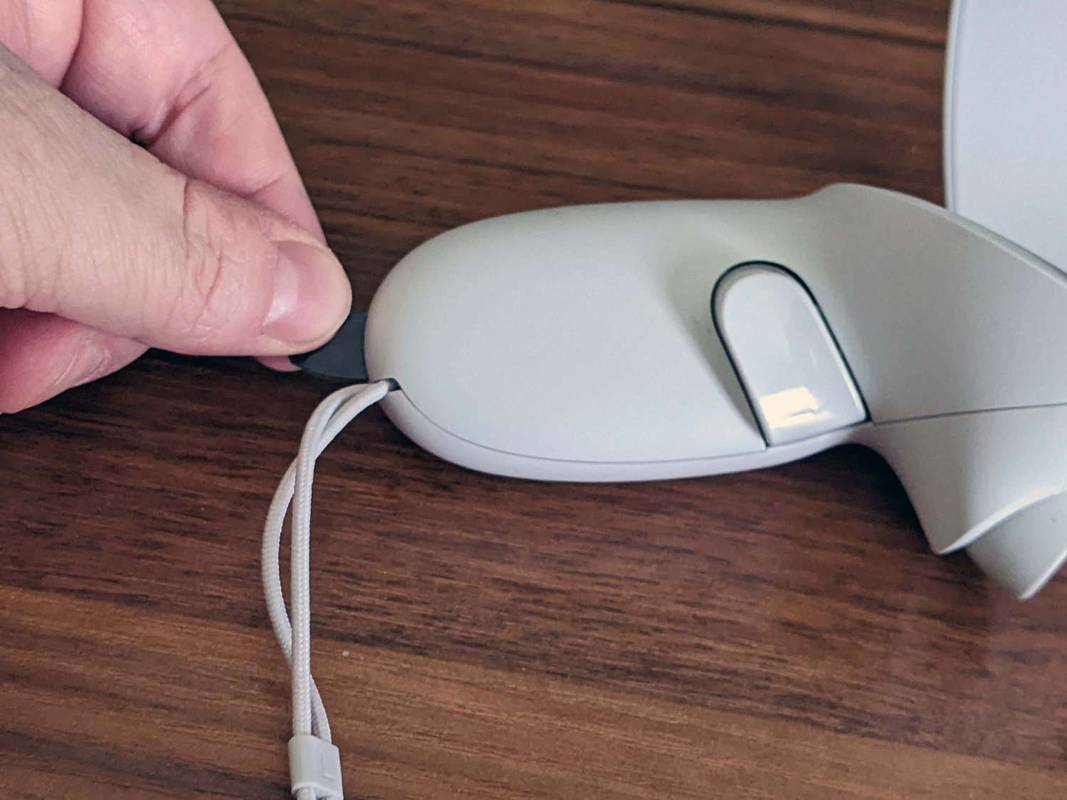
జెరెమీ లౌకోనెన్ / లైఫ్వైర్
ఇప్పుడు మీరు మీ క్వెస్ట్ 2ని అన్బాక్స్ చేసారు, మీరు దీన్ని సెటప్ ప్రాసెస్ కోసం సిద్ధం చేయాలనుకుంటున్నారు. బాల్ రోలింగ్ పొందడానికి, ఈ దశలను అనుసరించండి:
-
ముందుగా, క్వెస్ట్ హెడ్సెట్ని ఆన్ చేయండి. మీకు హెడ్సెట్ నుండి శబ్దం వినిపించే వరకు పవర్ బటన్ను రెండు సెకన్ల పాటు నొక్కి, పట్టుకోండి.

జెరెమీ లౌకోనెన్ / లైఫ్వైర్
-
హెడ్సెట్తో జత చేయడానికి మీ కంట్రోలర్లపై ట్రిగ్గర్లను స్క్వీజ్ చేయండి.

-
హెడ్సెట్ను ఆన్ చేయండి లేదా ఒక చేత్తో మీ కళ్లకు గట్టిగా పట్టుకోండి.
-
ఉచిత చేతితో, సంబంధిత కంట్రోలర్ను తీయండి.
-
హెడ్సెట్లోకి చూస్తున్నప్పుడు, మీ భాషను సెట్ చేయడానికి మరియు మీ Wi-Fi నెట్వర్క్కి కనెక్ట్ చేయడానికి కంట్రోలర్ని ఉపయోగించండి.
ఎంపికలను సూచించడానికి కంట్రోలర్ను ఉపయోగించండి మరియు ఎంపికలను చేయడానికి మీ చూపుడు వేలితో ట్రిగ్గర్ను పిండండి.
-
హెడ్సెట్ను తీసివేసి, USB పవర్ సోర్స్కి ప్లగ్ చేయండి.
-
హెడ్సెట్ను డెస్క్ లేదా టేబుల్పై సురక్షితమైన స్థలంలో సెట్ చేయండి మరియు అవసరమైన ఏవైనా అప్డేట్లను ఇది స్వయంచాలకంగా నిర్వహిస్తుంది.
మెటా క్వెస్ట్ యాప్ను డౌన్లోడ్ చేసి, ఇన్స్టాల్ చేయండి
మీ హెడ్సెట్ ఏవైనా అవసరమైన అప్డేట్లను ప్రదర్శిస్తున్నప్పుడు, మీరు మీ ఫోన్లో Meta Quest యాప్ని డౌన్లోడ్ చేసి, ఇన్స్టాల్ చేసుకునే అవకాశాన్ని పొందవచ్చు. యాప్ Android మరియు iOS రెండింటికీ అందుబాటులో ఉంది మరియు మీరు VRలో లేనప్పుడు మీ క్వెస్ట్ 2 అనుభవాన్ని నిర్వహించడానికి ఇది మిమ్మల్ని అనుమతిస్తుంది. ఇది మీరు కొత్త క్వెస్ట్ గేమ్లను కొనుగోలు చేయగల స్టోర్ని కలిగి ఉంటుంది మరియు మీరు మీ క్వెస్ట్తో తల్లిదండ్రుల నియంత్రణలను ఉపయోగించాలనుకుంటే కూడా ఇది అవసరం.
మీ మెటా క్వెస్ట్ యాప్ని ఎలా సెటప్ చేయాలో ఇక్కడ ఉంది:
-
మీ ఫోన్లో Meta Quest యాప్ని డౌన్లోడ్ చేసి, ఇన్స్టాల్ చేయండి.
Android కోసం Meta Quest యాప్ని పొందండి iOS కోసం మెటా క్వెస్ట్ యాప్ని పొందండి -
నొక్కండి Facebookతో కొనసాగించండి .
మీకు ఇప్పటికే Oculus ఖాతా ఉంటే, మీరు నొక్కవచ్చు Oculus ఖాతా ఉందా? మీకు ఈ ఖాతాలు ఏవీ లేకుంటే, నొక్కండి చేరడం ఖాతాను సృష్టించడానికి.
-
మీ ఇమెయిల్ మరియు పాస్వర్డ్ని నమోదు చేసి, నొక్కండి ప్రవేశించండి .
-
నొక్కండి (మీ పేరు)గా కొనసాగండి .

-
నొక్కండి కొత్త Oculus వినియోగదారుగా కొనసాగండి .
మీకు ఇప్పటికే Oculus ఖాతా ఉంటే, నొక్కండి Oculus ఖాతా ఉందా? ప్రవేశించండి దాన్ని మీ Facebook ఖాతాకు కట్టాలి.
-
నొక్కండి యాప్ని ఉపయోగిస్తున్నప్పుడు మాత్రమే అనుమతించండి .
-
నొక్కండి కొనసాగించు .

-
మీ క్వెస్ట్తో ఉపయోగించడానికి వినియోగదారు పేరును ఎంచుకుని, నొక్కండి కొనసాగించు .
-
నొక్కండి కొనసాగించు .
-
మీకు ఇష్టమైన గోప్యతా ఎంపికలను ఎంచుకుని, నొక్కండి కొనసాగించు .

-
పిన్ని ఎంచుకుని, నొక్కండి చెక్ మార్క్ .
-
భవిష్యత్తులో గేమ్ కొనుగోళ్ల కోసం ఉపయోగించడానికి క్రెడిట్ కార్డ్ని నమోదు చేయండి మరియు నొక్కండి సేవ్ చేయండి , లేదా నొక్కండి దాటవేయి దీన్ని తర్వాత చేయడానికి.
-
నొక్కండి అన్వేషణ 2 .

-
మీ యాప్ ఇప్పుడు సెటప్ చేయబడింది, కాబట్టి మీరు మీ హెడ్సెట్ని సెటప్ చేయడానికి కొనసాగవచ్చు.
మీరు మీ హెడ్సెట్ని సెటప్ చేయడం పూర్తి చేసిన తర్వాత, తల్లిదండ్రుల నియంత్రణలు, స్ట్రీమింగ్ మరియు ఇతర ఎంపికలను యాక్సెస్ చేయడానికి మీరు మీ క్వెస్ట్ 2ని మీ ఫోన్కి జత చేయవచ్చు.
మెటా (ఓకులస్) క్వెస్ట్ 2ని ఎలా సెటప్ చేయాలి
మీ యాప్ సెటప్తో, మీ హెడ్సెట్ను సెటప్ చేయడానికి ఇప్పుడు తగినంత ఛార్జీ ఉండాలి మరియు అవసరమైన ఏవైనా అప్డేట్లతో ఇది చేయాలి. మీరు దీన్ని ఉంచి, క్వెస్ట్ 2 ఇప్పటికీ అప్డేట్ అవుతున్నట్లు కనిపిస్తే, దానిని డెస్క్ లేదా టేబుల్పై సురక్షితంగా ఉంచండి మరియు తర్వాత తిరిగి రండి.
క్వెస్ట్ 2ని ఎలా సెటప్ చేయాలో ఇక్కడ ఉంది:
-
క్వెస్ట్ 2 హెడ్సెట్ను మీ కళ్లపై ఉంచండి.
మీరు అద్దాలు ధరించినట్లయితే, మీ అద్దాల ముందు హెడ్సెట్ను పట్టుకుని, దానిని మీ ముఖం వైపు జాగ్రత్తగా నెట్టండి. మీ అద్దాలు హెడ్సెట్ లెన్స్లను కాంటాక్ట్ చేయకూడదు. అది సమస్యగా అనిపిస్తే, మీరు చేర్చబడిన స్పేసర్ని ఉపయోగించాల్సి ఉంటుంది.
-
మీ తలపై పట్టీని లాగి, మీ తల వెనుక భాగంలో భద్రపరచండి.
-
మంచి ఫిట్ని నిర్ధారించడానికి, ముందు వెల్క్రో పట్టీని అన్డూ చేయండి మరియు పట్టీ చాలా వదులుగా ఉంటే దాన్ని లాగండి లేదా మీ తలకి సరిపోయేంత పెద్దది కానట్లయితే బ్యాండ్ వెనుక నుండి క్రిందికి లాగండి, ఆపై వెల్క్రోని మళ్లీ కనెక్ట్ చేయండి.

జెరెమీ లౌకోనెన్ / లైఫ్వైర్
-
హెడ్సెట్ ద్వారా మీరు చూసే చిత్రం అస్పష్టంగా ఉంటే, దాన్ని తీసివేసి, లెన్స్లలో ఒకదాని చుట్టూ ఉన్న బూడిద రంగు ప్లాస్టిక్ను పట్టుకుని, దానిని మరొక లెన్స్ వైపు లేదా దూరంగా మెల్లగా నెట్టండి.

జెరెమీ లౌకోనెన్ / లైఫ్వైర్
మూడు వేర్వేరు లెన్స్ స్థానాలు ఉన్నాయి, కాబట్టి మీకు ఏది ఉత్తమంగా పని చేస్తుందో చూడటానికి ప్రయోగం చేయండి.
-
మీరు హెడ్సెట్ను తీసివేసినట్లయితే, దాన్ని మళ్లీ ఆన్ చేసి, టచ్ కంట్రోలర్లను తీయండి.
-
మీ Facebook లేదా Oculus ఖాతాకు సైన్ ఇన్ చేయడానికి ఆన్-స్క్రీన్ ప్రాంప్ట్లను అనుసరించండి మరియు మీ Quest 2 ఉపయోగించడానికి సిద్ధంగా ఉంటుంది.
మీ గార్డియన్ సరిహద్దును ఎలా సెటప్ చేయాలి
క్వెస్ట్ 2 అనేది ఒక స్వతంత్ర VR హెడ్సెట్ కాబట్టి, మీరు దీన్ని రెండు విభిన్న మార్గాల్లో ఉపయోగించవచ్చు. నిశ్చలంగా కూర్చున్నప్పుడు మీరు దీన్ని ఉపయోగించవచ్చు, ఈ సందర్భంలో ఇది మీ తల కదలికను ట్రాక్ చేస్తుంది కానీ మీ శరీర కదలికను కాదు. మీరు గార్డియన్ సరిహద్దు లేదా సురక్షితమైన ఆట స్థలాన్ని కూడా సెటప్ చేయవచ్చు, ఈ సందర్భంలో మీరు VRలో నడవడం, కూచుని, కూర్చోవడం, నిలబడడం మరియు వాస్తవ ప్రపంచంలో తిరగడం ద్వారా వర్చువల్ స్థలం చుట్టూ తిరగగలరు. .
మీకు సరిహద్దు సెటప్ లేకుంటే లేదా మీరు మీ క్వెస్ట్ 2ని కొత్త ప్రాంతానికి తరలించినట్లయితే, మీరు గేమ్ ఆడే ముందు కొత్త సరిహద్దుని సృష్టించమని ప్రాంప్ట్ చేయబడతారు.
మీ క్వెస్ట్ 2 గార్డియన్ సరిహద్దును ఎలా సెటప్ చేయాలో ఇక్కడ ఉంది:
-
మీ గేమ్లు ఆడేందుకు తగిన స్థలం ఉన్న ప్రాంతాన్ని మీ ఇంట్లో కనుగొనండి.
స్థలం అడ్డంకులు లేకుండా ఉండాలి మరియు నేలపై మీరు ప్రయాణించగలిగే ఏదైనా ఉండాలి.
-
మీ క్వెస్ట్ 2ని ఉంచండి మరియు కంట్రోలర్లను తీయండి.
-
క్రిందికి చూసి, వర్చువల్ గ్రిడ్ నేల స్థాయిలో ఉందని నిర్ధారించి, ఎంచుకోండి నిర్ధారించండి అది ఉంటే.
ఇన్స్టాగ్రామ్లో ఎవరైనా మీ డిఎం చదివితే ఎలా తెలుసుకోవాలి
గ్రిడ్ తేలియాడుతున్నట్లు కనిపిస్తే, ఎంచుకోండి రీసెట్ చేయండి , చతికిలబడి, మీ కంట్రోలర్తో నేలను తాకండి.
-
మీ కుడి కంట్రోలర్ని ఉపయోగించి, ట్రిగ్గర్ని లాగి, మీ అంతస్తులో సురక్షితమైన ప్రాంతాన్ని గీయండి.
మీరు ఎంచుకున్న సురక్షిత ప్రదేశంలో ఎటువంటి అడ్డంకులు లేదా ట్రిప్పింగ్ ప్రమాదాలు ఉండకూడదు.
-
మీరు సురక్షితమైన ప్రాంతంతో సంతోషంగా ఉన్నప్పుడు, ఎంచుకోండి నిర్ధారించండి .
-
మీరు ఈ ప్రాంతంలో ఉన్నంత వరకు, మీ హెడ్సెట్ క్వెస్ట్ 2 ఇంటర్ఫేస్ యొక్క వర్చువల్ ప్రపంచాన్ని లేదా మీరు ఆడుతున్న ఏదైనా గేమ్ను ప్రదర్శిస్తుంది.
మీ ప్లే స్పేస్ అంచుకు చాలా దగ్గరగా తరలించండి మరియు గ్రిడ్ హెచ్చరికగా కనిపిస్తుంది. మీరు గ్రిడ్ను దాటి కదలడం కొనసాగిస్తే, వర్చువల్ ప్రపంచం మీ గది యొక్క గ్రేస్కేల్ వీక్షణతో భర్తీ చేయబడుతుంది కాబట్టి మీరు అనుకోకుండా ఏదైనా లోపలికి వెళ్లరు లేదా ట్రిప్ చేయలేరు.
క్వెస్ట్ 2 టచ్ కంట్రోలర్లను ఉపయోగించడం
క్వెస్ట్ 2 హెడ్సెట్ ఉపయోగించే అదే సాంకేతికతను ఉపయోగించి మీ కదలికలను ట్రాక్ చేయగల రెండు ఓకులస్ టచ్ కంట్రోలర్లతో వస్తుంది.
ఈ కంట్రోలర్లు సాధారణ కన్సోల్ లేదా pc గేమ్ప్యాడ్ లాగా పని చేస్తాయి మరియు వాటిలో రెండు అనలాగ్ స్టిక్లు, నాలుగు ఫేస్ బటన్లు, రెండు ట్రిగ్గర్లు, రెండు గ్రిప్ బటన్లు, మెను బటన్ మరియు ఓకులస్ బటన్ ఉంటాయి.
ఈ బటన్లతో పాటు, కంట్రోలర్లు మీ చేతుల స్థానాన్ని కూడా ట్రాక్ చేస్తాయి, ఇది కొన్ని గేమ్లలో వస్తువులను తీయడానికి మరియు మార్చడానికి మిమ్మల్ని అనుమతిస్తుంది. Oculus Quest 2 ఇంటర్ఫేస్లో, మీరు మెను ఆబ్జెక్ట్లను సూచించడానికి కంట్రోలర్లను ఉపయోగిస్తారు మరియు బటన్ లేదా ట్రిగ్గర్ను నొక్కడం ద్వారా వాటిని ఎంచుకోండి.

జెరెమీ లౌకోనెన్ / లైఫ్వైర్
టచ్ కంట్రోలర్లలోని బటన్లు ఏమి చేస్తాయో ఇక్కడ ఉంది:
-
నొక్కండి ఓకులస్ బటన్ టూల్బార్ని తీసుకురావడానికి మీ కుడి కంట్రోలర్పై.

-
ఎంచుకోండి స్టోర్ చిహ్నం (పచారి సంచి).

-
మీరు కొనుగోలు చేయాలనుకుంటున్న ఉచిత గేమ్ లేదా ఒకదాన్ని కనుగొని, దాన్ని ఎంచుకోండి.

-
ఎంచుకోండి పొందండి ఉచిత గేమ్ కోసం, లేదా ధర బటన్ ప్రీమియం గేమ్ కోసం, మరియు దానిని డౌన్లోడ్ చేసుకోండి.

-
గేమ్ డౌన్లోడ్ మరియు ఇన్స్టాల్ అయ్యే వరకు వేచి ఉండి, ఆపై ఎంచుకోండి ప్రారంభించండి .

భవిష్యత్తులో, మీరు లైబ్రరీ నుండి మీ అన్ని గేమ్లను యాక్సెస్ చేయవచ్చు.
-
మీరు గేమ్లో ఉన్నారు.

- నేను Oculus Quest 2 కోసం గేమ్లను ఎలా కొనుగోలు చేయాలి?
కు మీ మెటా (ఓకులస్) క్వెస్ట్ 2లో కొత్త గేమ్లను కొనుగోలు చేయండి , నొక్కడం ద్వారా క్వెస్ట్ 2 స్టోర్ ముందరిని యాక్సెస్ చేయండి ఓకులస్ బటన్ మీ కుడివైపు Oculus టచ్ కంట్రోలర్పై మరియు ఎంచుకోవడం స్టోర్ చిహ్నం టూల్ బార్ నుండి. మీరు చెల్లింపు పద్ధతిని జోడించినట్లయితే, మీరు VR నుండి వదలకుండా నేరుగా Quest 2 స్టోర్ నుండి గేమ్లను కొనుగోలు చేయవచ్చు.
- నేను ఓకులస్ క్వెస్ట్ 2ని టీవీకి ఎలా ప్రసారం చేయాలి?
కు మీ మెటా (ఓకులస్) క్వెస్ట్ లేదా క్వెస్ట్ 2 నుండి ప్రసారం చేయండి టీవీకి హెడ్సెట్, మీ టీవీని పవర్ ఆన్ చేయండి, మీ హెడ్సెట్ని పెట్టుకోండి మరియు దాన్ని ఆన్ చేయండి. ఎంచుకోండి షేర్ చేయండి > తారాగణం . మీ పరికరాన్ని ఎంచుకుని, క్లిక్ చేయండి తరువాత . కాస్టింగ్ ప్రారంభించినట్లు మీకు నోటిఫికేషన్ కనిపిస్తుంది.
- నేను ఓకులస్ క్వెస్ట్ 2ని ఫ్యాక్టరీ రీసెట్ చేయడం ఎలా?
కు మెటా (ఓకులస్) క్వెస్ట్ 2ని ఫ్యాక్టరీ రీసెట్ చేయండి , నొక్కి పట్టుకోండి శక్తి మరియు వాల్యూమ్ డౌన్ హెడ్సెట్లోని బటన్లు. ఉపయోగించడానికి వాల్యూమ్ బటన్ హైలైట్ చేయడానికి ఫ్యాక్టరీ రీసెట్ ; నొక్కండి పవర్ బటన్ దానిని ఎంచుకోవడానికి. ఉపయోగించడానికి వాల్యూమ్ బటన్ హైలైట్ చేయడానికి అవును, ఎరేజ్ చేసి ఫ్యాక్టరీ రీసెట్ చేయండి , ఆపై నొక్కండి పవర్ బటన్ రీసెట్ ప్రారంభించడానికి.
గమనిక: కొన్ని గేమ్లు గ్రిప్ మరియు ట్రిగ్గర్ బటన్లు రెండింటినీ తాకడం ద్వారా పిడికిలిని తయారు చేయడానికి మిమ్మల్ని అనుమతిస్తాయి మరియు ఈ బటన్ల నుండి మీ వేళ్లను కదిలించడం ద్వారా మీ చేతిని తెరవండి.
మీరు VRలో ఆడటానికి సిద్ధంగా ఉన్నారు
మీ క్వెస్ట్ 2 ఇప్పుడు సిద్ధంగా ఉంది, మీరు మీ ఫోన్లో మెటా క్వెస్ట్ యాప్ని కలిగి ఉన్నారు మరియు నియంత్రణలు ఎలా పనిచేస్తాయనే దానిపై మీకు అవగాహన ఉంది. అంటే మీరు మీ మొదటి గేమ్లోకి దూకడానికి సిద్ధంగా ఉన్నారని అర్థం. మీరు హారిజన్ వరల్డ్స్ వంటి కొన్ని ఉచిత గేమ్లను ప్రయత్నించడం ద్వారా ప్రారంభించాలనుకోవచ్చు VR చాట్ , VR ఎలా పనిచేస్తుందనే అనుభూతిని పొందడానికి లేదా ఆధునిక క్లాసిక్ వంటి వాటిలోకి వెళ్లండి సాబెర్ను కొట్టండి .
భద్రత కోసం, గుర్తించబడిన గేమ్లతో ప్రారంభించడాన్ని పరిగణించండి సౌకర్యవంతమైన క్వెస్ట్ 2 స్టోర్లో, మరియు సాధారణ విరామం తీసుకోండి. మీకు అసౌకర్యంగా అనిపించడం ప్రారంభిస్తే, హెడ్సెట్ను తీసివేసి, కూర్చోండి మరియు మీరు మంచి అనుభూతి చెందే వరకు వేచి ఉండండి.
మీ మొదటి VR గేమ్ను ఎలా ఆడటం ప్రారంభించాలో ఇక్కడ ఉంది. మీ హెడ్సెట్ మరియు కంట్రోలర్లు ఛార్జ్ అయ్యాయని నిర్ధారించుకోండి.
మీ క్వెస్ట్ 2లో గేమ్ను ఎలా ఆడటం ప్రారంభించాలో ఈ సూచనలు మీకు చూపించాయి, అయితే మీరు VR-రెడీ PCకి కూడా కనెక్ట్ చేయవచ్చు SteamVR ద్వారా గేమ్స్ ఆడండి మీరు సరికొత్త VR అనుభవం కోసం సిద్ధంగా ఉన్నప్పుడు.
మెటా (ఓకులస్) క్వెస్ట్ 2ని ఫోన్కి ఎలా జత చేయాలి ఎఫ్ ఎ క్యూఆసక్తికరమైన కథనాలు
ఎడిటర్స్ ఛాయిస్

డెస్క్టాప్లో మెట్రో టోస్ట్ నోటిఫికేషన్లను ఎలా డిసేబుల్ చేయాలి
విండోస్ 8 తో, మైక్రోసాఫ్ట్ కొత్త నోటిఫికేషన్ సిస్టమ్ను ప్రవేశపెట్టింది: ట్రేలోని బెలూన్ టూల్టిప్లకు బదులుగా, విండోస్ 8 మరియు విండోస్ 8.1 టోస్ట్ నోటిఫికేషన్లను ఉపయోగిస్తాయి, ఇవి స్క్రీన్ కుడి వైపున కనిపిస్తాయి మరియు కొంత సమయం తర్వాత మసకబారుతాయి. ఇటువంటి నోటిఫికేషన్లు విండోస్ 8 యొక్క ఆధునిక UI కి సరిగ్గా సరిపోతాయి, ఇది a

మీరు పోస్ట్ చేసిన పిక్చర్స్ & ఫోటోలను ఇన్స్టాగ్రామ్ కలిగి ఉందా?
ఇన్స్టాగ్రామ్ చాలా విజయవంతమైన సోషల్ నెట్వర్క్, ఇది ఒక బిలియన్ కంటే ఎక్కువ మంది వినియోగదారులను కలిగి ఉంది మరియు ఫేస్బుక్ యొక్క ఆర్థిక మద్దతు ఉంది. ఇది ప్రపంచవ్యాప్తంగా మిలియన్ల మంది వినియోగదారులకు రోజువారీ మరియు అవసరమైన అనువర్తనం, ఇది సర్వత్రా మారింది

మీ PC ని మీ హై-ఫైకి ఎలా కనెక్ట్ చేయాలి
నా సహోద్యోగులలో కొంతమందిలో, ఆడియో మరియు పిసి స్పీకర్లు మరియు యాంప్లిఫైయర్లు మరియు అలాంటి వాటి గురించి కొంత గందరగోళం ఉన్నట్లు కనిపిస్తోంది. ప్రత్యేకంగా, మీరు సాధారణ స్టీరియో స్పీకర్లలో పిసిని ప్లగ్ చేయగలరా, అది పనిచేస్తుందా

క్లాసిక్ ఎడ్జ్ ఇప్పుడు అధికారికంగా ‘ఎడ్జ్ లెగసీ’ అని పిలువబడుతుంది
మైక్రోసాఫ్ట్ క్లాసిక్ ఎడ్జ్హెచ్ఎంఎల్ బ్రౌజర్ను ఎడ్జ్ లెగసీకి అధికారికంగా పేరు మార్చింది. ఎడ్జ్ పేరు ఇప్పుడు ప్రత్యేకంగా ఎడ్జ్ క్రోమియం బ్రౌజర్కు చెందినది. ప్రకటన పేరు మార్పును స్పష్టం చేసే కొత్త మద్దతు పత్రం ఉంది. మైక్రోసాఫ్ట్ ఎడ్జ్ లెగసీ అనేది ఎడ్జ్ హెచ్టిఎమ్ ఆధారిత బ్రౌజర్, ఇది ప్రస్తుతం విండోస్ 10 పిసిలలో డిఫాల్ట్ బ్రౌజర్. కొత్త మైక్రోసాఫ్ట్ ఎడ్జ్ ఆధారంగా

వినాంప్ 5.8 బీటా ఇంటర్నెట్కు తన మార్గాన్ని కనుగొంది
మైక్రోసాఫ్ట్ విండోస్ కోసం అందుబాటులో ఉన్న ఉత్తమ మీడియా ప్లేయర్లలో వినాంప్ ఖచ్చితంగా ఒకటి. ఇది సుదీర్ఘ చరిత్రను కలిగి ఉంది, ఆకట్టుకునే ప్రజాదరణను కలిగి ఉంది మరియు ఇప్పటికీ ప్రపంచవ్యాప్తంగా చాలా మంది వినియోగదారులను కలిగి ఉంది. దురదృష్టవశాత్తు, AOL మరియు వాటి నిర్వహణ విధానాల కారణంగా ఈ ప్రాజెక్ట్ దాని ప్రజాదరణను కోల్పోవడం ప్రారంభించింది. వినాంప్కు చెల్లింపు అనుకూల వెర్షన్ వచ్చింది, మరియు UI లేదు

Google Keep లో చరిత్రను సవరించడం ఎలా చూడాలి
మీరు Google Keep లో గమనికలు వ్రాస్తున్నప్పుడు, మీరు వాటిని తరచుగా సవరించాలి. ఇది అక్షర దోషం లేదా విధానం యొక్క మార్పు అయినా, ఒకే Google Keep గమనిక అనేక పునర్విమర్శల ద్వారా వెళ్ళవచ్చు. కానీ ఒక మార్గం ఉంది

















